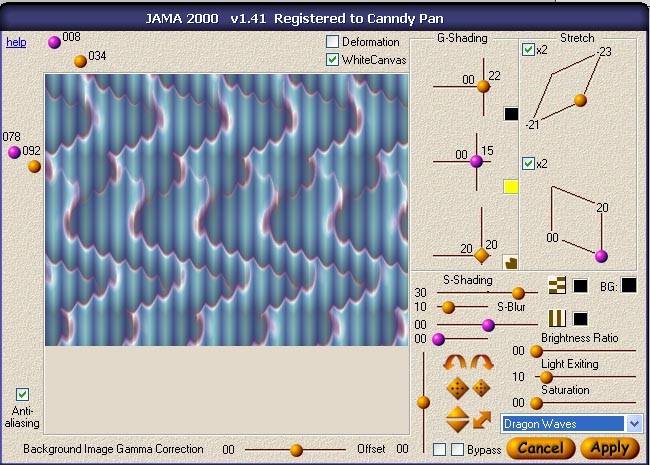-Музыка
- советую послушать)
- Слушали: 12754 Комментарии: 12
-Метки
-Рубрики
- Фотошоп (2651)
- Клипарты (715)
- Уроки фотошоп (470)
- Corel (207)
- Скрап-набор (197)
- Видеоуроки (127)
- Уроки для начинающих. (112)
- Плагины (98)
- Фильтры фотошопа. (76)
- Маски для фотошопа (66)
- Кисти (58)
- Стили и шрифты (38)
- Создание коллажа для продвинутых (35)
- Уроки от DiZa-74 (35)
- Уроки от MissKcu (30)
- Полезные мелочи для фотошопа (27)
- Текстуры (24)
- Уроки от NATALI-NG (24)
- Уроки от Эмилли. (20)
- Создание коллажа (17)
- Уроки ИСКАТЕЛЬНИЦА (17)
- шрифты (15)
- Работа с плагинами (14)
- Фотошоп CS6 (13)
- Уроки для начинающих от Продвинутая БлондИночка (12)
- Анимация (11)
- Фракталы (11)
- Установка плагинов в фотошоп (10)
- Уроки от Ledy OlgA (9)
- Шаблоны для фотошопа (6)
- Уроки от М. Басманова. (6)
- Шаблоны (6)
- Уроки от Mischel7 (4)
- ПРОГРАММА Magic Particles (3)
- Уроки от Зоси (3)
- Уроки от Натальи Петровой11 (3)
- Уроки от ledi_Meledi (3)
- Учебник AKVIS (3)
- Уроки Тамилы Кушнаревой (2)
- Надписи (1)
- Уроки от Колибри (1)
- Видеоуроки от Милой Татьяны28 (1)
- Рукоделие (739)
- Вязание крючком (327)
- вязание (128)
- Ирладское кружево. (86)
- Журналы по вязанию (50)
- Вязание спицами (32)
- Румынское кружево (27)
- Квилинг (27)
- шьём сами (17)
- Шьём сами. (10)
- Фривильете (6)
- Вязанные сумки крючком (3)
- вышивка лентами (3)
- вязание на вилке (3)
- Шторы (1)
- Разное (317)
- Разные интересные сайты онлайн. (31)
- Музыка и музыкальные открытки (14)
- Библиотеки (12)
- Улыбнись! (8)
- Онлайн- кинотеатры (7)
- Украшалочки (4)
- Музеи (2)
- Зароботок в интернете. (2)
- Поздравления (2)
- Открытки (1)
- Для дневника (194)
- Полезные программы для компа. (160)
- Программа DP Animation Maker (6)
- Работа в Paint (6)
- Кулинария (102)
- торты (35)
- Салаты (6)
- Холодные закуски (1)
- Proshow produser 4 - создание видео и слайд шоу (75)
- Анимации картинки с надписями (56)
- Gimp (54)
- Здоровье (45)
- Диеты (12)
- Восточные танцы (3)
- Маски для... (36)
- Макияж (14)
- Анимация (36)
- Работа компьютера (30)
- Уроки Corel для начинающих от Mademoiselle Viv (23)
- Corel (22)
- Corel дополнения (9)
- установка Corel (7)
- Упражнения для ..... (21)
- Фитнес (12)
- Уроки коллажа (20)
- Программа Sothink SWF Easy и работа в ней (20)
- Крем для лица. (13)
- Стихи (9)
- Музыка. (7)
- Онлайн игры (7)
- Книги (6)
- "Сумерки " скачать (4)
- Работа с видеороликами (6)
- Мультфильмы (6)
- Учебник фотографии (5)
- Видео приколы (4)
- Худеем вместе (3)
- Куклы (3)
- музыкальные клипы (3)
- Формулы рамочек и не только.... (1)
- Рамочки (69)
- Разделители (27)
- Картинки (65)
- Фоны (136)
- Фоны для коллажей (75)
-Приложения
 Я - фотографПлагин для публикации фотографий в дневнике пользователя. Минимальные системные требования: Internet Explorer 6, Fire Fox 1.5, Opera 9.5, Safari 3.1.1 со включенным JavaScript. Возможно это будет рабо
Я - фотографПлагин для публикации фотографий в дневнике пользователя. Минимальные системные требования: Internet Explorer 6, Fire Fox 1.5, Opera 9.5, Safari 3.1.1 со включенным JavaScript. Возможно это будет рабо Онлайн-игра "Empire"Преврати свой маленький замок в могущественную крепость и стань правителем величайшего королевства в игре Goodgame Empire.
Строй свою собственную империю, расширяй ее и защищай от других игроков. Б
Онлайн-игра "Empire"Преврати свой маленький замок в могущественную крепость и стань правителем величайшего королевства в игре Goodgame Empire.
Строй свою собственную империю, расширяй ее и защищай от других игроков. Б ОткрыткиПерерожденный каталог открыток на все случаи жизни
ОткрыткиПерерожденный каталог открыток на все случаи жизни- ТоррНАДО - торрент-трекер для блоговТоррНАДО - торрент-трекер для блогов
 Кнопки рейтинга «Яндекс.блоги»Добавляет кнопки рейтинга яндекса в профиль. Плюс еще скоро появятся графики изменения рейтинга за месяц
Кнопки рейтинга «Яндекс.блоги»Добавляет кнопки рейтинга яндекса в профиль. Плюс еще скоро появятся графики изменения рейтинга за месяц
-Видео

- Осенний Мурманский вальс.
- Смотрели: 51 (0)
-Я - фотограф
Вязание изделий от горловины
-Всегда под рукой
|
-
пїЅпїЅпїЅпїЅпїЅпїЅпїЅпїЅ пїЅпїЅпїЅпїЅпїЅ пїЅ пїЅпїЅпїЅпїЅ пїЅпїЅпїЅпїЅпїЅпїЅ
В© пїЅпїЅпїЅпїЅпїЅпїЅпїЅпїЅпїЅпїЅпїЅ
-Кнопки рейтинга «Яндекс.блоги»
-Поиск по дневнику
-Подписка по e-mail
-Друзья
-Постоянные читатели
-Сообщества
-Статистика
Соседние рубрики: шрифты(15), Шаблоны для фотошопа(6), Шаблоны(6), Фракталы(11), Фотошоп CS6(13), Фильтры фотошопа.(76), Учебник AKVIS(3), Установка плагинов в фотошоп(10), Уроки фотошоп(470), Уроки Тамилы Кушнаревой(2), Уроки от Эмилли.(20), Уроки от Натальи Петровой11(3), Уроки от М. Басманова.(6), Уроки от Колибри(1), Уроки от Зоси(3), Уроки от NATALI-NG(24), Уроки от MissKcu(30), Уроки от Mischel7(4), Уроки от Ledy OlgA(9), Уроки от ledi_Meledi(3), Уроки от DiZa-74(35), Уроки для начинающих.(112), Уроки для начинающих от Продвинутая БлондИночка(12), Уроки ИСКАТЕЛЬНИЦА(17), Текстуры(24), Стили и шрифты(38), Создание коллажа для продвинутых(35), Создание коллажа(17), Скрап-набор(197), Полезные мелочи для фотошопа(27), Плагины(98), Надписи(1), Маски для фотошопа(66), Клипарты(715), Кисти(58), Видеоуроки от Милой Татьяны28(1), Видеоуроки(127), Бродилка от СИЛЬВЕСТРА(0), Анимация(11), Corel(207), ПРОГРАММА Magic Particles(3)
Другие рубрики в этом дневнике: Худеем вместе(3), Фотошоп(2651), Формулы рамочек и не только....(1), Фоны(136), Учебник фотографии(5), Уроки коллажа (20), Уроки Corel для начинающих от Mademoiselle Viv(23), Упражнения для .....(21), Стихи(9), Рукоделие(739), Рамочки(69), Разное(317), Работа с видеороликами(6), Работа компьютера(30), Программа Sothink SWF Easy и работа в ней(20), Полезные программы для компа.(160), Онлайн игры(7), Мультфильмы(6), музыкальные клипы(3), Музыка.(7), Маски для...(36), Кулинария(102), Куклы(3), Крем для лица.(13), Книги(6), Картинки(65), Здоровье(45), Видео приколы(4), Анимация(36), Анимации картинки с надписями(56), Proshow produser 4 - создание видео и слайд шоу(75), Gimp(54), Corel(22)
Подборка "Работа с фильтрами" |
Это цитата сообщения Зиновия [Прочитать целиком + В свой цитатник или сообщество!]
Серия сообщений "Плагины":
Часть 1 - Плагин делающий рамочки
Часть 2 - Немного о супер плагине к фотошоп
...
Часть 38 - FM Patcher(поможет установить плагины)
Часть 39 - Фильтр Sinedots II
Часть 40 - Подборка "Работа с фильтрами"
|
Анимация снега, дождя, пузырьков фильтром Ulead Particle |
Это цитата сообщения Галина_ПП [Прочитать целиком + В свой цитатник или сообщество!]
|
|
3 способа анимации узора фильтром Panopticum - Jce Pattern |
Это цитата сообщения Галина_ПП [Прочитать целиком + В свой цитатник или сообщество!]
Фильтром Panopticum - Jce Pattern. можно сделать и свою анимацию, не прибегая к другим фильтрам.
1 способ анимации рассмотрим на примере картинки

Фильтры
Panopticum - Jce Pattern
|
Фантастический коктейль с плагином AKVIS LightShop |
Это цитата сообщения Лариса_Гурьянова [Прочитать целиком + В свой цитатник или сообщество!]

ПАМЯТКА НАЧИНАЮЩИМ ФОТОШОПЕРАМ
Данный пример выполнен в графическом редакторе Corel Paint Shop Pro XI,
но повторить его можно в любом другом редакторе, с которым совместимы плагины AKVIS,
например, фотошоп СS5.
Graeme King создает целые картины, используя только плагин AKVIS LightShop и ничего больше.
Вот одна из них:
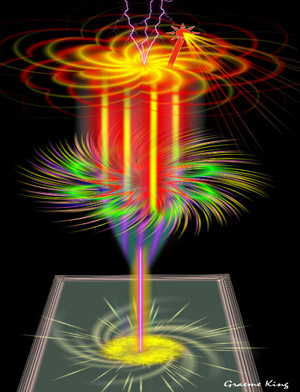
Попробуем и мы нарисовать такую картину.
|
Работа с программой AKVIS LightShop |
Это цитата сообщения Лариса_Гурьянова [Прочитать целиком + В свой цитатник или сообщество!]

ПАМЯТКА НАЧИНАЮЩИМ ФОТОШОПЕРАМ
AKVIS LightShop позволяет создать любого вида и формы свечения, добавить на изображение лучи, ореолы, вспышки, фейерверк, блики... Программа достаточно сложная, но мы надеемся, что наш учебник и встроенные программные подсказки помогут вам!
LightShop представлен в виде отдельной программы и в виде плагина для графических редакторов.
ЕЩЕ УРОК ЗДЕСЬ.
ЕЩЕ УРОК ЗДЕСЬ.
ЕЩЕ УРОК ЗДЕСЬ.
|
Салют над городом с плагином AKVIS LightShop |
Это цитата сообщения Лариса_Гурьянова [Прочитать целиком + В свой цитатник или сообщество!]

ПАМЯТКА НАЧИНАЮЩИМ ФОТОШОПЕРАМ
Автор примера Héctor Calle E.
С помощью плагина AKVIS LightShop попытаемся придать изображению города праздничный оттенок.


Исходное изображение Результат
|
Урок для фильтра Flaming Pear- Flexify 2. |
Это цитата сообщения Elena505 [Прочитать целиком + В свой цитатник или сообщество!]
Будем учиться делать вот такую воздушную фигуру.Для этого нам понадобится фильтр
Flaming Pear- Flexify 2.

|
Калейдоскоп, создаем свои узоры, плагин Kaleidoscope |
Это цитата сообщения mirela-MONI4KA [Прочитать целиком + В свой цитатник или сообщество!]

|
|
КАК УСТАНАВЛИВАТЬ ПЛАГИНЫ В ФОТОШОП CS5 для WIN 7 |
Это цитата сообщения Mademoiselle_Viv [Прочитать целиком + В свой цитатник или сообщество!]
1. Создаем папку. Совершенно не важно, где она будет располагаться. У меня она стоит просто на диске С, так мне проще ее искать. Я назвала ее "PLUG-INS". Но можно использовать и "родную" папку "plug-ins" в фотошопе, не создавая дополнительную. Главное, знать, где ее искать.
2. Теперь, открываем Фотошоп.
Заходим по адресу:
Редактирование / Установки / Внешние модули
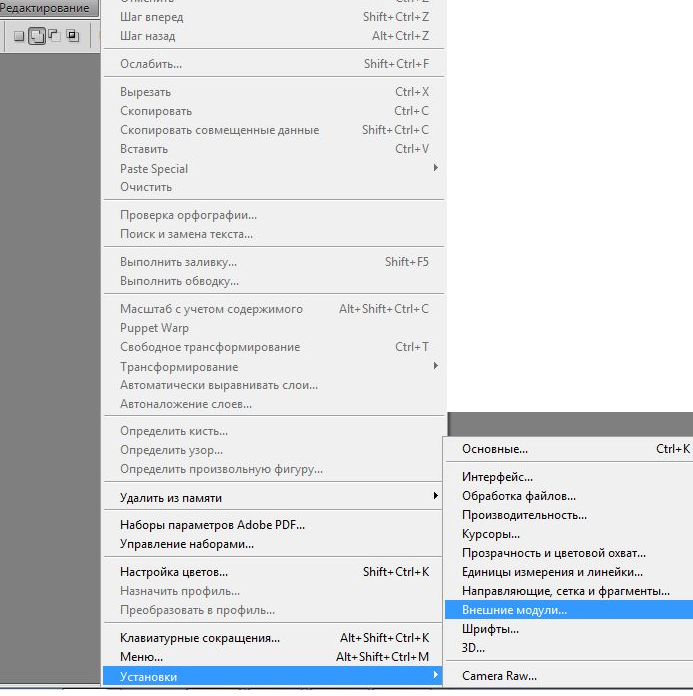
3. Дальше по скрину: находим папку с плагинами, кликаем на нее и жмем ОК.
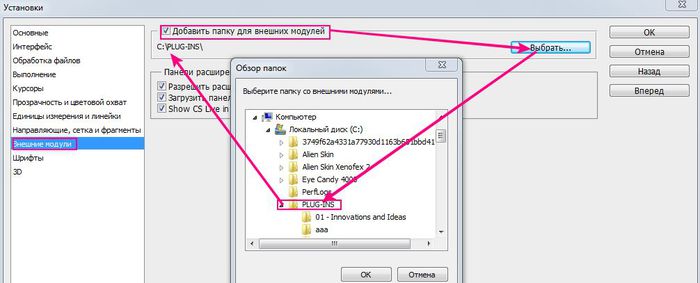
4. Кликаем на общий "ОК".
Теперь все фильтры, загруженные в эту папку появятся в фотошопе, при условии, что Вы не забыли загрузить MSVCRT10.dll

|
Плагин из серии Alien Skin Software- Splat 1.0 (Full version) |
Это цитата сообщения NATALI-NG [Прочитать целиком + В свой цитатник или сообщество!]

Набор в который входят 6 фильтров для создания имитации живописи и графики. Половина из них предназначена для создания художественных рамок вокруг изображения (Frame, Border Stamp, Edges). Остальные утилиты помогут заполнить выделенную область группами изображений (Fill Stamp), имитировать изображение, нанесенное на заданную текстуру (Resurface), и стилизовать под ASCII-графику (Patchwork).
После установки Splat! Photoshop начинает понимать такие форматы, как *.rfr, *.tub. Имеется конвертер файлов. Можно комбинировать рамки, текстуры, грани, границы, мозаики.
Данный плагин работает в Adobe Photoshop, а также в Macromedia Fireworks и Jasc Paint Shop Pro.
Год выпуска: 2009
Версия: Collection 2009 for CS4
Разработчик: Alien Skin Software, LLC
Платформа: Windows XP, Vista, Se7en.
Язык интерфейса: только английский
Таблэтки: Присутствуют
Системные требования:
Intel Pentium 4 processor (либо совместимый)
Windows XP or later.
ОЗУ 1024 Мб
Разрешение монитора 1024x768 и больше
Adobe Photoshop CS3 и выше
Adobe Photoshop Elements 6 и выше *
Adobe Fireworks CS4 *
Corel Paint Shop Pro Photo X2 *
Corel PhotoPaint X3 и выше *
ссылка для скачки: http://turbobit.net/b48iyqs046wh.html
http://shareflare.net/download/12811.12e1c4b6eea81...cb64653208e/Splat_1.0.rar.html

Читать далее
|
Урок фотошопа- работаем с фильтром Redfield Fractalius |
Это цитата сообщения IrchaV [Прочитать целиком + В свой цитатник или сообщество!]
В этом уроке рассмотрим пример создания фрактального изображения тигра в программе Фотошоп при помощи плагина Fractalius
|
Фильтр "Пластика"- Liquify |
Это цитата сообщения Tanja_Boitcova [Прочитать целиком + В свой цитатник или сообщество!]
Хочу сделать серию уроков по использованию стандартных фильтров в Photoshop, какие-то буду писать сама, какие-то брать с просторов инета. И так, начнем с фильтра используемого чаще всего Liquify (пластика)
Что представляет собой фильтр Пластика
Начиная с ретуши фотографий до создания сложных профессиональных эффектов, фильтр Пластика является мощнейшим инструментом для каждого пользователя Photoshop. Этот фильтр позволяет сдвигать, перемещать, поворачивать, отражать, делать вздутие и сморщивание пикселей любого изображения. Сегодня вы познакомитесь с основами этого фильтра. Запаситесь изображениями для тренировки, пробуйте делать описываемые действия по мере прочтения этого урока. Давайте приступим!
Фильтр Пластика может быть применен к любому растровому слою, но к сожалению не может быть применен к смарт-объектам. Вы можете открыть фильтр Пластика выбрав в меню Filter > Liquify (Фильтр-Пластика) или нажав Shift + Ctrl + X на вашей клавиатуре.
Когда вы откроете фильтр Пластика, то увидите окно, содержащее следующие области:
1) Панель инструментов, расположенную в левой части экрана. Там находятся следующие инструменты: Forward Warp (Деформация), Reconstruct (Реконструировать), Twirl (Скручивание), Pucker (Сморщивание), Bloat (Вздутие), Push (Смещение пикселов), Mirror (Отражение), Turbulence (Турбулентность), Freeze / Thaw Mask (Заморозить/Разморозить маску), Hand (Рука) и Zoom (Масштаб).
2) Изображение, которое вы редактируете.
3) Панель настроек, где можно редактировать параметры кисти, реконструкции, маски и просмотра. Каждая группа опций управляет поведением активного инструмента, вы узнаете как работать с этими опциями позднее.
на рисунке ниже красным - параметры кисти, желтым - параметры реконструкции, голубым - параметры маски, фиолетовым - параметры просмотра.
Серия сообщений "Уроки Фотошоп для начинающих":
Часть 1 - Панель инструментов Adobe Photoshop Уроки фотошоп
Часть 2 - Разбираемся с режимами наложения (Blending Modes в фотошопе) (Уроки фотошоп)
...
Часть 39 - Уроки фотошоп. Основные принципы составления коллажеи "Золотое сечение"
Часть 40 - Уроки фотошоп. Свет-тень, придание реалистичности вашим коллажам.
Часть 41 - Фильтр "Пластика"- Liquify
|
Урок:"Вспышка молнии" |
Это цитата сообщения Дарина423 [Прочитать целиком + В свой цитатник или сообщество!]
|
|
Плагины Redfield |
Это цитата сообщения Svyatoslav_Lee [Прочитать целиком + В свой цитатник или сообщество!]
|
| Страницы: | [1] |




















 Стоим на слое Дубликат , идём
Стоим на слое Дубликат , идём
 Жмём
Жмём  Идём
Идём  Мне не очень нравиться вверху молнии слишком большой белый ореол , берём инструмент
Мне не очень нравиться вверху молнии слишком большой белый ореол , берём инструмент 
 Становимся
Становимся  Переходим
Переходим  Слой Молния 3 не трогаем .
Слой Молния 3 не трогаем .
 Создаём
Создаём  Создаём
Создаём  Создаём
Создаём  Далее работаем только в окне Анимация :
Становимся
Далее работаем только в окне Анимация :
Становимся 
 Становимся
Становимся  Становимся
Становимся  Итого : всего 7 кадров . Изменим время задержки 1 кадру примерно на 0,7 сек .
Итого : всего 7 кадров . Изменим время задержки 1 кадру примерно на 0,7 сек .
 Жмём на Запуск воспроизведения анимации и если всё устраивает сохраняем :
Файл-Сохранить для Web в формате GIF .
Жмём на Запуск воспроизведения анимации и если всё устраивает сохраняем :
Файл-Сохранить для Web в формате GIF .
 Автор Урока
Автор Урока